手把手教你调出唯美朦胧感人像图片
作者:薛小盒来源:部落窝教育发布时间:2019-10-18 17:37:32点击:4645
编按:
图片风格里,除了小清新风格以外最受欢迎的大概就是唯美朦胧风格了。但很多人都不知道如何调出想要的风格,今天我们就以唯美朦胧感风格为例,手把手教你调出唯美朦胧感图片,在这之前先来了解一下唯美朦胧感风格图片的特点吧。
什么是唯美朦胧感风格呢?该类风格的图片通常具有以下几个特点:
(1) 色彩饱和度和对比度较低;
(2) 色调偏大地色系或暖色系;
(3) 主体对象高光/白色信息更加突出,人物肤色更加通透,给人以朦胧或过度曝光的感觉。
根据以上描述,我们可以梳理出唯美朦胧感风格图片的制作思路:
步骤一:对图片进行整体的暖色调校色;
步骤二:通过中性灰法加强人物主体的明暗关系,主要是增加亮部信息;
步骤三:通过高斯模糊+滤色混合模式法增加画面的朦胧感;
步骤四:最后对整体细节进行调整。
现在就让我们开始制作吧!
1. 准备工作:导入素材图,双击图层面板中该图层右侧的小锁标记,将该图层命名为“原图“,右键将其转换为智能对象。
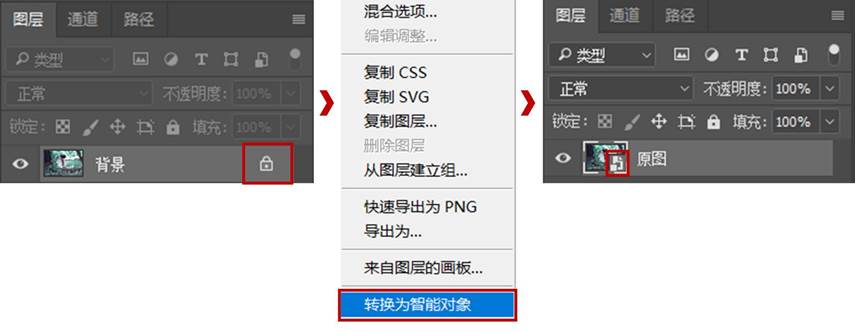
2. 点击上方菜单栏的滤镜—Camera Raw滤镜,弹出Camera Raw滤镜属性编辑窗口,后面将针对右侧几个属性面板分别进行校色处理。
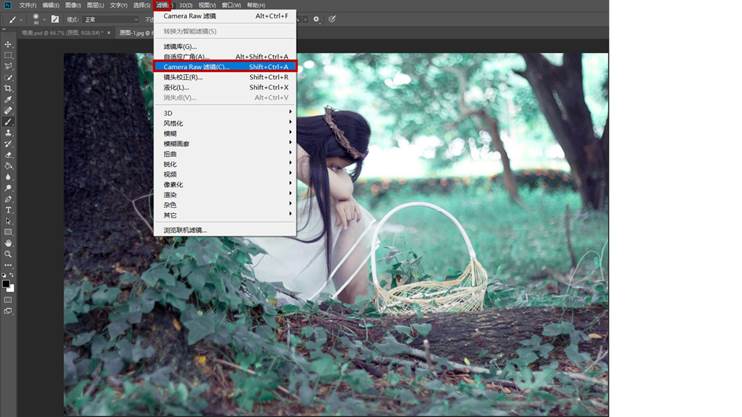

3. 选中基本调节面板,将色温和色调分别向黄色和洋红色调节,这里参数分别设为80和34,降低高光参数至-33以增加图片细节,根据画面效果略降低曝光至-0.85,增加对比度至6,减少画面的白色信息(参数设置为-21),增加黑色信息(参数设置为5),最后增加画面的清晰度(参数设置为15)、降低画面的自然饱和度(参数设置为-10),效果图如下:
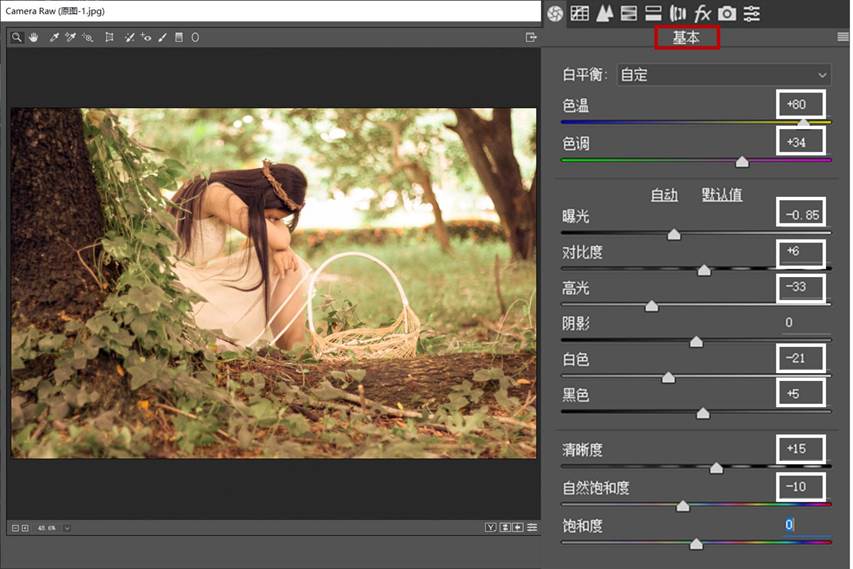
4. 选中细节调节面板,设置锐化参数以增加画面细节,数量设置为18、半径设置为1、细节设置为25;设置减少杂色参数使画面更干净,明亮度设置为31、明亮度细节设置为50。
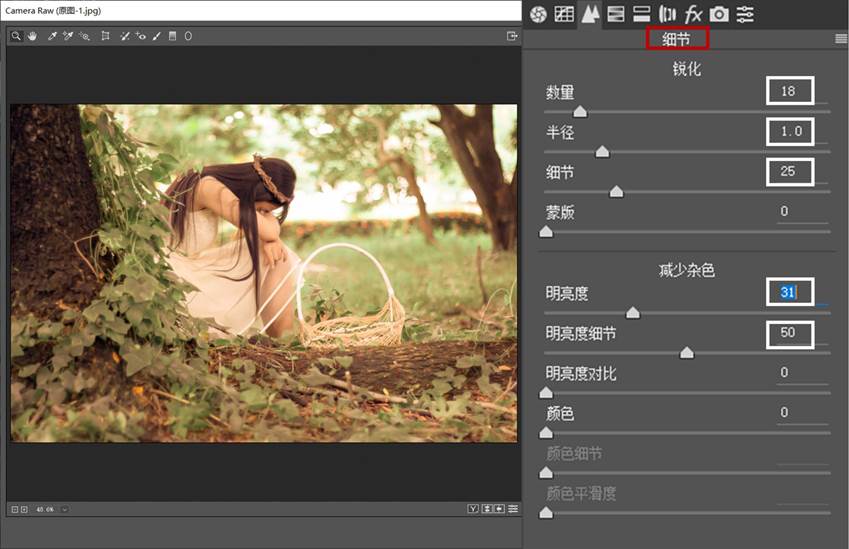
5. 选中HSL面板,橙色控制人物肤色,为增加皮肤的通透感,这里将参数分别设置为色相+3、饱和度-16、明亮度+12;黄色主要决定背景色调,为了将环境向温暖的黄色校正,这里将参数分别设置为色相+5、饱和度-6、明亮度+14。
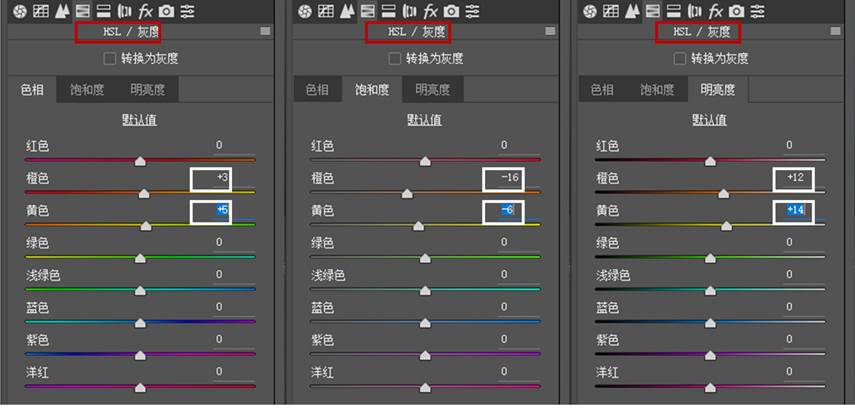

6. 选中分离色调面板,将高光和阴影的色相都向黄色偏移,高光参数设置为色相+53、饱和度+6,阴影参数设置为色相+54、饱和度+8。
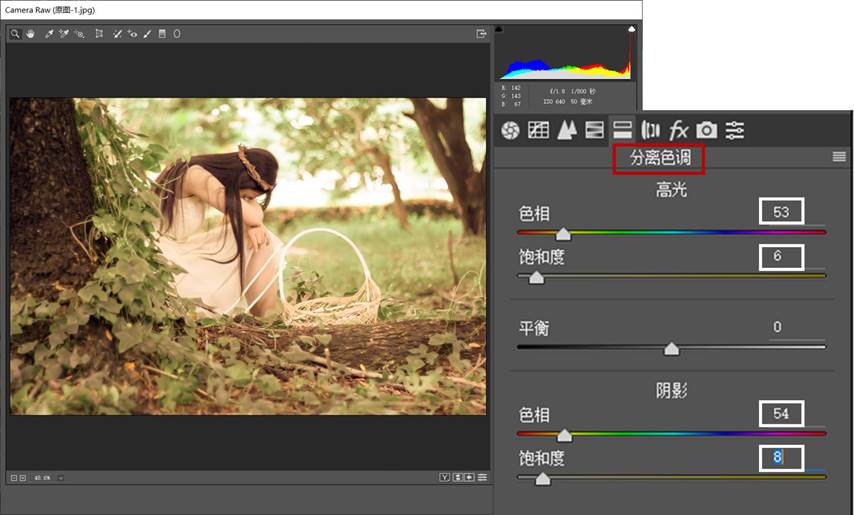
7. 选中镜头校正面板,为了突出人物主体,将扭曲数量设置为-10;为了增加画面深度,将晕影参数设置为数量-38、中点50。
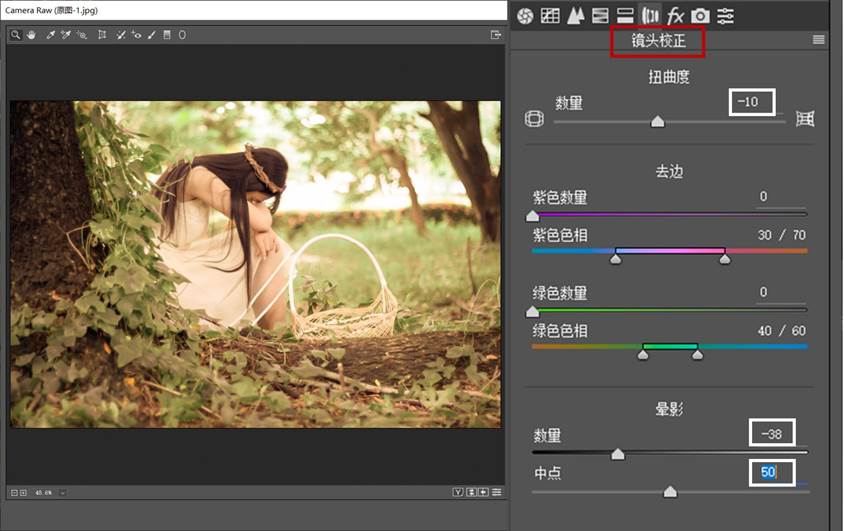
8. 选中相机校准面板,为了使画面向暖红色偏移,增加红原色色相至+9、降低蓝原色色相至-18,所有调节完成后,点击确定。
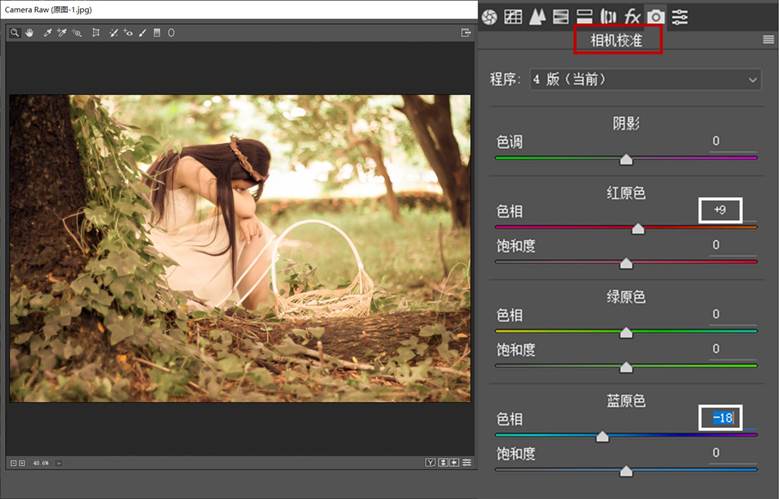
9. Ctrl+J将该图层复制一层,右键将复制后的图层栅格化,并重命名为“校色后”。
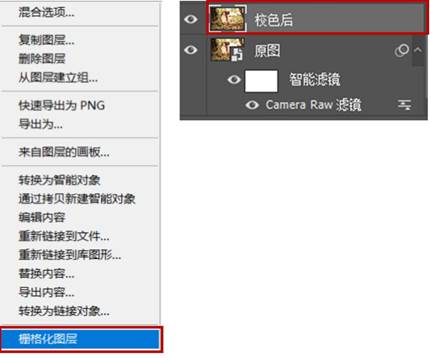
10. 点击上方菜单栏的图层—新建—图层,混合模式改为柔光,勾选填充柔光中性色选项。选择画笔工具,将流量和不透明度设为30%,当前景色设为白色时加亮人物头发和皮肤的高光区域,当前景色设为黑色时略微增加头发的暗部信息,调节后头发质感更强,明暗对比关系更明显。
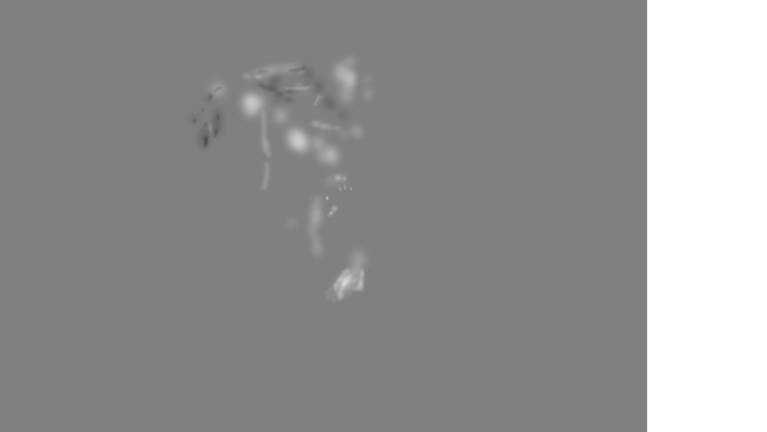

11. 通过高斯模糊法增加画面朦胧感:Ctrl+Shift+Alt+E将当前效果盖印一层,图层命名为“盖印”,右键将图层转换为智能对象,单击菜单栏的滤镜—模糊—高斯模糊,半径设为50像素,确定后将图层不透明度设为30%。
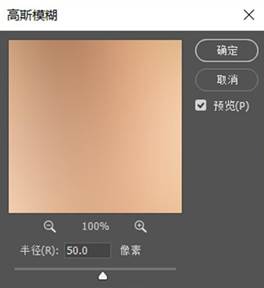

12. 接着通过滤镜混合模式法继续增加画面朦胧感。Ctrl+J将当前图层复制一层,图层命名为“滤色”,混合模式改为滤色,图层不透明度设为20%。

13. 使用蒙版突出人物、花篮主体:Ctrl+Shift+Alt+E将当前效果盖印一层,图层命名为“朦胧”,右键将图层栅格化,单击右下角添加蒙版按钮,关闭“盖印”和“滤色”图层。选中蒙版,选择画笔工具,将流量和不透明度设为70%,前景色设为黑色,将人物主体和花篮部分擦出,弱化主体部分的朦胧效果。
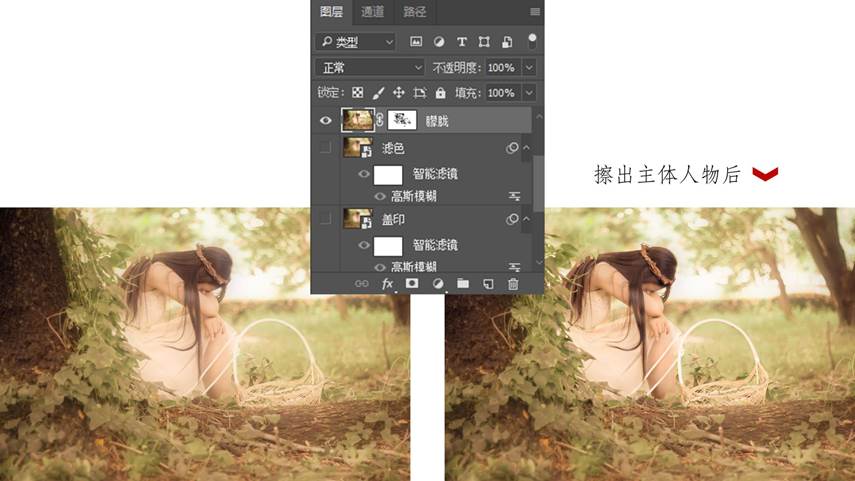
14. 最后进行细节调整。使用中性灰法,继续加强人物头发和肤色的明暗对比使人物更加立体(操作方法同步骤10)。
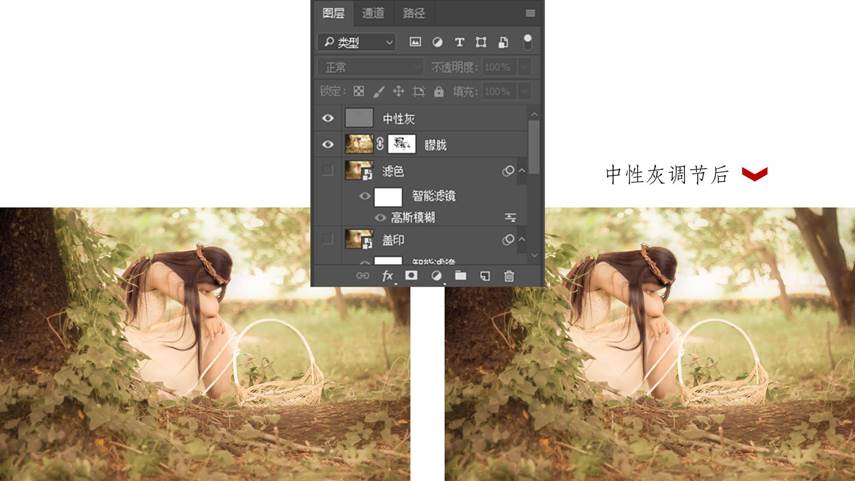
15. 到这里整个图片的校色就完成啦,看看前后效果的对比图吧~

本文配套的练习素材请加QQ群:465481414下载
做PS高手,快速提升工作效率,部落窝教育《 Photoshop全面精通班》视频和《 AI平面与电商设计从零到精通》直播课全心为你!
扫下方二维码关注公众号,随时随地学习PS:

相关推荐:
